AI如何使用网格工具进行上色?
来源:网络收集 点击: 时间:2024-04-13【导读】:
AI中的网格工具是用来上色的,大家不要和矩形网格工具混了,下面小编就来教大家如何使用吧!工具/原料more Adobe illustrator CC2017 ASUS华硕W508L Windows8系统方法/步骤1/6分步阅读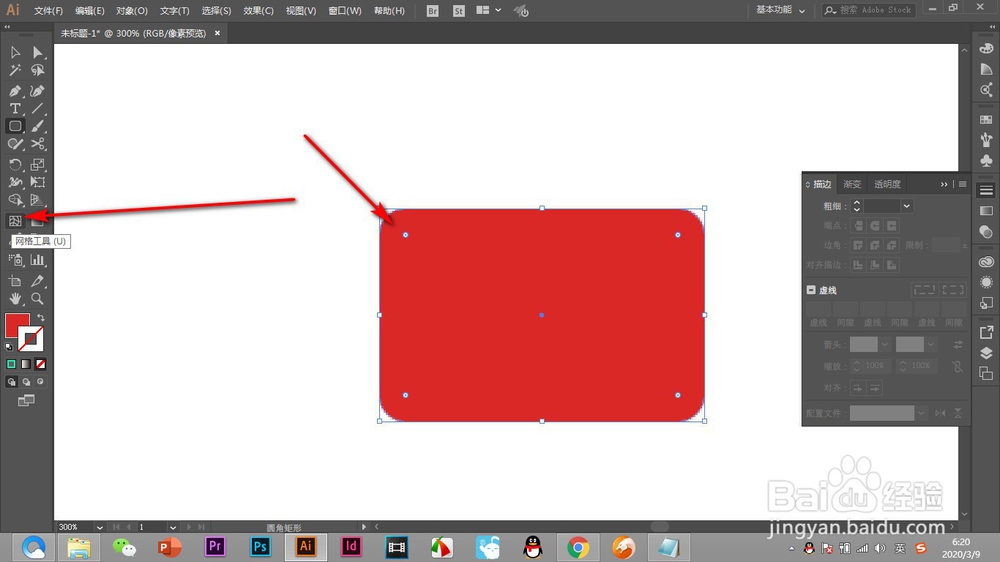 2/6
2/6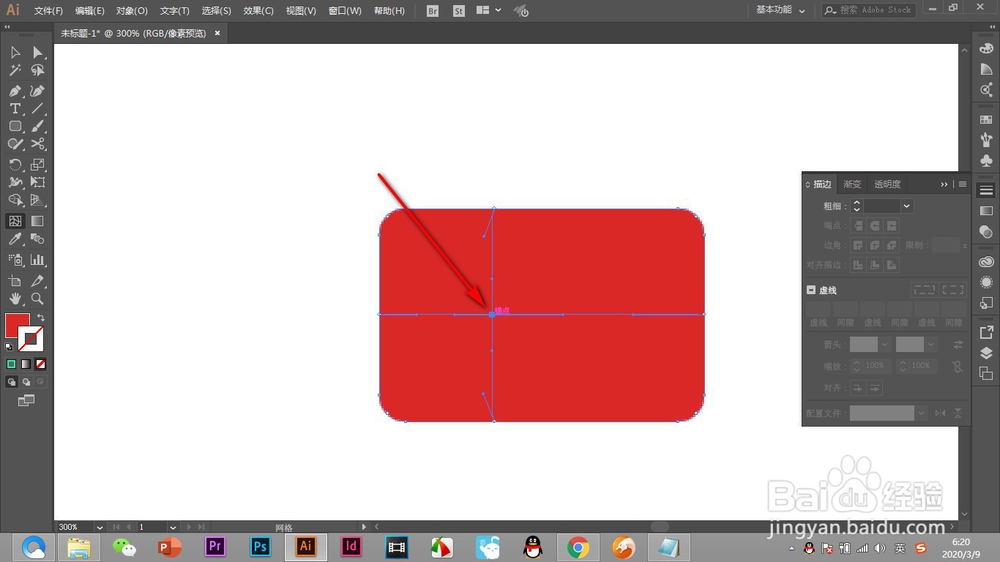 3/6
3/6 4/6
4/6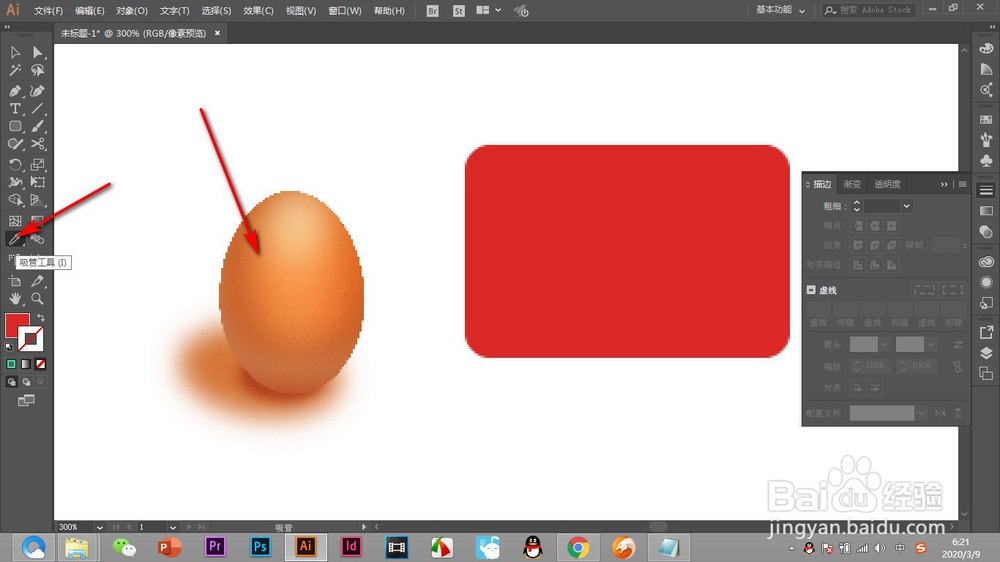 5/6
5/6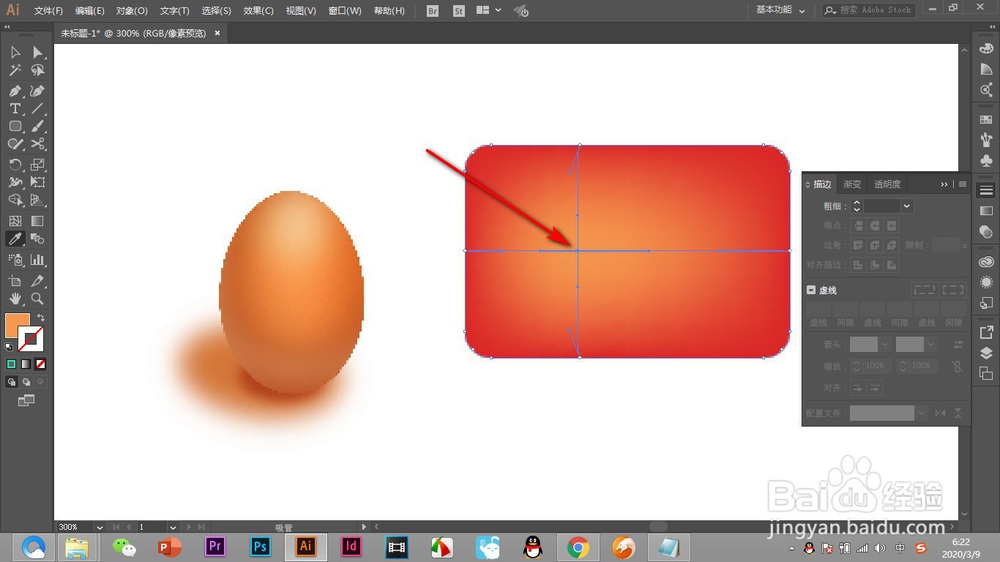 6/6
6/6 总结1/1
总结1/1
我们现在画板中绘制一个形状,然后点击工具栏的——网格工具。
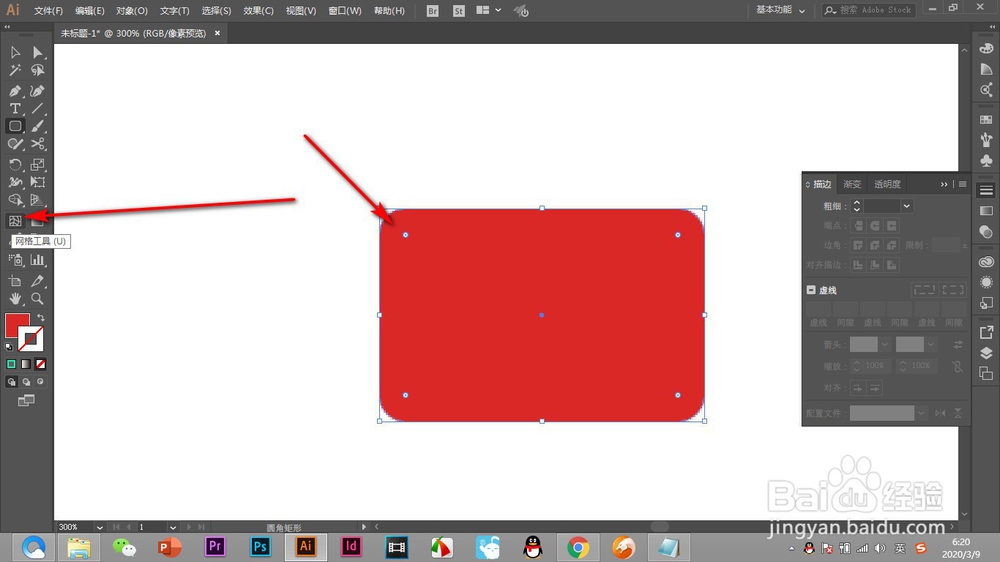 2/6
2/6鼠标在形状中点击一下就会出现一个坐标轴,点击的位置就是圆心。
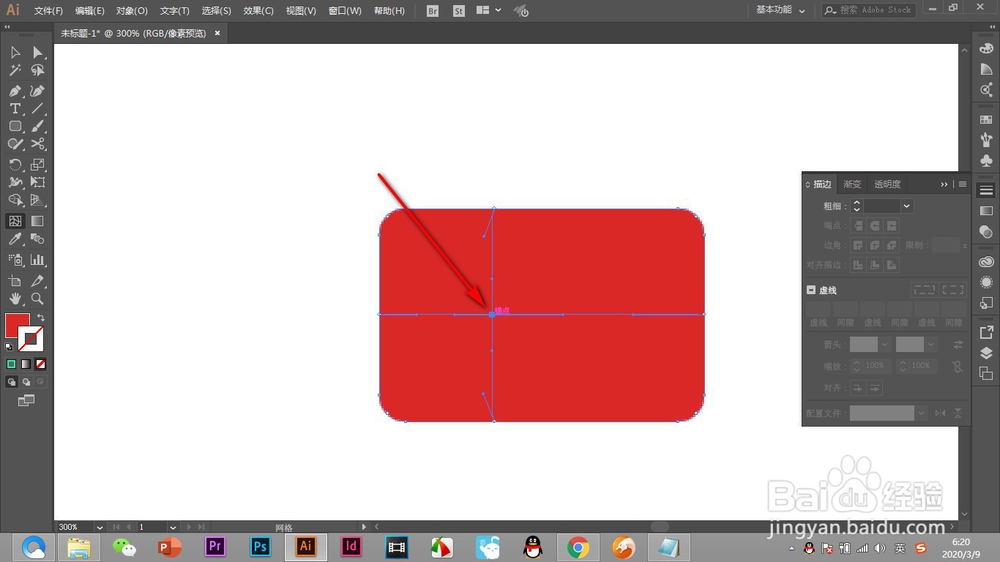 3/6
3/6我们先拖入一个图片,这样好添加颜色。
 4/6
4/6使用吸管工具点击图片的颜色,先点击形状选中。
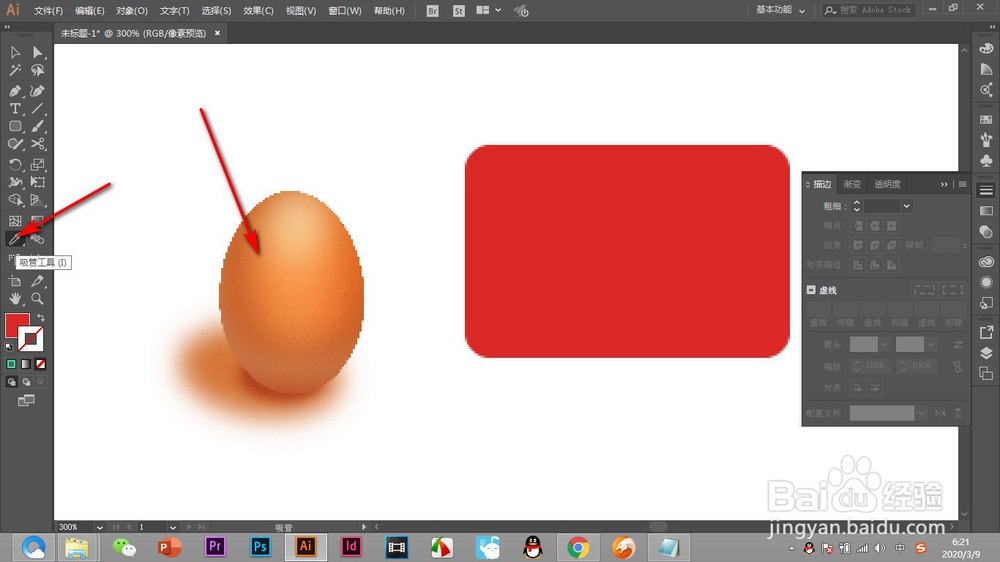 5/6
5/6这样在图片上就会出现颜色的添加,这个颜色是从圆心开始向四周发散的。
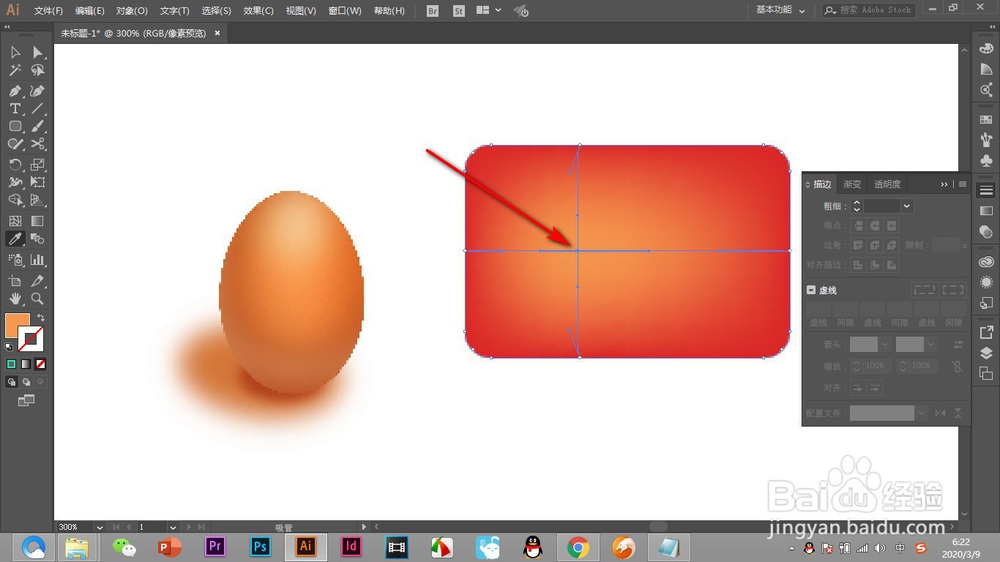 6/6
6/6因为产生的坐标轴是路径组成的,所以我们可以对这些坐标轴进行调节,就会自定义颜色的变化了。
 总结1/1
总结1/11.我们现在画板中绘制一个形状,然后点击工具栏的——网格工具。
2.鼠标在形状中点击一下就会出现一个坐标轴,点击的位置就是圆心。
3.我们先拖入一个图片,这样好添加颜色。
4.使用吸管工具点击图片的颜色,先点击形状选中。
5.这样在图片上就会出现颜色的添加,这个颜色是从圆心开始向四周发散的。
6.因为产生的坐标轴是路径组成的,所以我们可以对这些坐标轴进行调节,就会自定义颜色的变化了。
注意事项鼠标在形状中点击一下就会出现一个坐标轴,点击的位置就是圆心。
在图片上就会出现颜色的添加,这个颜色是从圆心开始向四周发散的。
AI网格工具版权声明:
1、本文系转载,版权归原作者所有,旨在传递信息,不代表看本站的观点和立场。
2、本站仅提供信息发布平台,不承担相关法律责任。
3、若侵犯您的版权或隐私,请联系本站管理员删除。
4、文章链接:http://www.1haoku.cn/art_499341.html
上一篇:小米手机怎么设置一键已读多条短信
下一篇:小桥应该怎样画?
 订阅
订阅